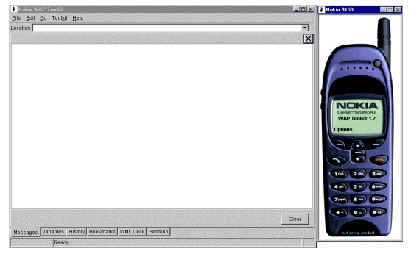
Una vez que tenemos todos estos elementos en nuestra máquina, la instalación del programa es muy sencilla, en primer lugar tenemos que realizar la instalación del Java Runtime Enviroment, una vez que este programa está ya instalado correctamente en nuestro equipo podemos proceder a instalar el Nokia Wap Toolkit, para ello ejecutamos el programa setupex.exe que previamente hemos descargado desde Nokia y seguimos las instrucciones de pantalla, que se pueden resumir en determinar la ruta donde instalar el software y la carpeta de inicio dentro de la barra de tareas del explorador de Windows.
Como veis hasta aquí todo muy sencillo y fácil, no obstante hay una serie de ficheros que se instalan con el programa y que puede resultar de utilidad saber que existen. Suponiendo que se hace la instalación estándar, el Nokia Wap Toolkit se instala en la siguiente ruta: C:\Program Files\Nokia\Nokia Wap Toolkit, dentro de este directorio podemos encontrar los siguientes ficheros:
Nombre fichero/DirectorioDescripcionLicense.txtAcuerdo de licencia con Nokia, recomiendo que lo lea Rel_Note.txtInformación de última hora, también muy útilToolkit.exe Es el programa en si, desde aquí se inicia la aplicación W3c-http.jarLibrerias java con la especificación HTTP Wapsdk.iniFichero de configuración del Nokia Wap Toolkit, este fichero se actualiza cuando hacemos modificaciones en las preferencias dentro del programa, en el cuadro 1 se puede ver el contenido típico de este ficheroWapsdk.jarEs un fichero que java que permite iniciar también el programa usando el programa ‘java’ desde el interprete de comandos, la sintaxis seria la siguiente:
Java -jar wapsdk.jaWaptools.jarContiene las librerías del servidor Wmlencoder.jarLibrerias para WMLWmlScriptencoder . jarLibrerias para WMLScriptsDTD\wml_1.1.xml Este fichero contiene la definición de tipos de XML que utiliza WMLDocs\En este directorio tenemos los ficheros con documentaciónSamples\Aquí tenemos ejemplos en WML\WMLScript\WBMP que podemos ejecutar
Una última cosa sobre la instalación si en algún momento quieres desinstalar el programa puede hacerlo desde el Control Panel seleccionando Add/Remove Programs y eligiendo Nokia Wap Toolkit proceder a su desinstalación.
Aspectos del Nokia Wap Toolkit
Una vez que entramos dentro del programa, ya sea desde la línea de comandos ejecutando el programa java o haciendo clic en nuestro programa, aparecerá la siguiente pantalla
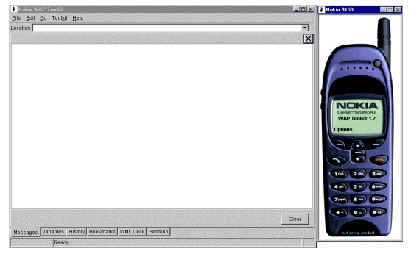
Como se puede ver en la figura, tenemos:
•por un lado una barra de localización (Localization toolbar) que nos indica que documento WML\WMLScript es el que estamos visualizando.
•Una serie de pestañas que nos permiten ver diferentes vistas de nuestro entorno, de este modo podemos ver mensajes, variables, el histórico, los bookmarks o favoritos, el WMLDeck y la Sesión
•En la parte de la derecha tenemos el simulador del cliente, en este simulador podemos ver el resultado del código que vayamos tecleando y probar que la secuencia lógica del programa es la correcta. Posteriormente cuando tengamos el código definitivo podemos pasarlo a nuestro servidor y colgarlo en la ruta adecuada para que todo el mundo pueda verla. Los simuladores de clientes que aparecen no son productos reales de Nokia, sino como su nombre indica es un simulador.
La barra de herramientas de compone de las opciones típicas de cualquier programa Windows, como son File, para abrir/cerrar ficheros, crear ficheros WML, WMLScript y WBMP nuevos y salir de la aplicación. El menú Edit, con las opciones de Cortar, Pegar, Deshacer y Rehacer. El menú Go con todas las opciones de refresco de cartar (cards) y recargas de barajas(decks), ir a la home y abrir URL remotas como ficheros en disco. El menú de Toolkit con las opciones de configuración, selección de vistas etc. A lo largo del artículo haremos alusión a las opciones particulares de cada menú.
